Kiedy pracujesz na komputerze, czasami musisz wybierz wiele plików lub folderów w tym samym czasie w systemie Windows. Niezależnie od tego, czy chcesz przenieść raporty zadań do innego folderu na komputerze, czy usunąć stare dokumenty z komputera.
W żadnym wypadku nie jest to potrzebne ruch każdy plik osobno, dlaczego Wersje Windows pozwalają wybrać wiele plików jednocześnie, aby szybko je uporządkować.
A może nie po to, żeby je organizować, a raczej współuczestniczyć usuń wszystkie foldery, które są puste w systemie Windows 10. Coś bardzo potrzebnego, zwłaszcza gdy pracujesz najnowszą wersję systemu operacyjnego Windows.
Jednoczesny wybór wielu plików w Okna jest prosty i istnieją dwa podstawowe sposoby, w zależności od tego, czy znajdują się w folderze, czy na pulpicie. Tutaj wyjaśniamy, jak wybrać wiele plików lub folderów jednocześnie w systemie operacyjnym Windows.
Możesz przeciągnąć, aby wybrać wiele plików
Możesz kliknąć i przeciągnąć pole wokół dowolnych plików lub folderów wybierać ten W ten sposób możesz wybrać wiele plików lub folderów jednocześnie w tym obszarze.
- Aby to zrobić, po prostu kliknij i przytrzymaj lewy przycisk myszy górna lewa część gdzie chcesz rozpocząć tagowanie.
- Następnie przeciągnij pole do ostatniego plik lub folder do zaprezentowania ten
- Po wybraniu plików możesz je skopiować, przyciąć lub przeciągnąć do innego okna, aby je przenieść. Mogą też być poślizgnął w koszyku/paragonie do usunięcia.
W przypadku podświetlonych plików lub folderów możesz kliknąć prawym przyciskiem myszy dowolny z podświetlonych plików lub folderów, aby wyświetlić dostępne opcje.
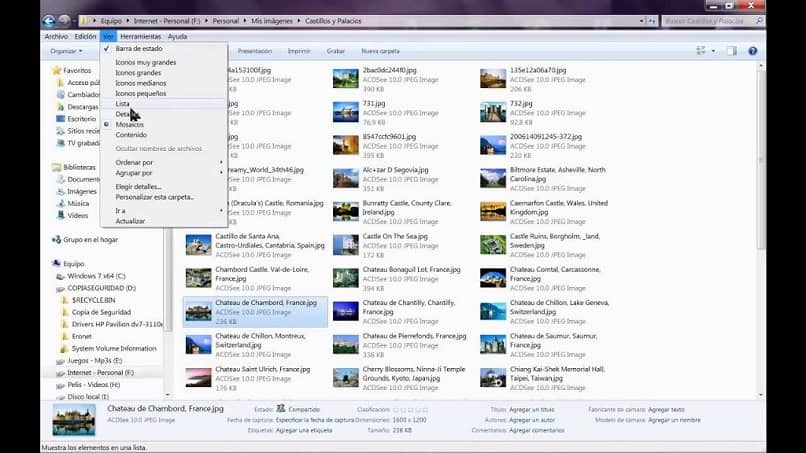
Wśród opcji są te, które: wytnij, skopiuj lub usuń na wypadek, gdybyś dokonał którejkolwiek z tych opcji ze swoimi plikami. Możesz wybrać wiele plików lub folderów pogrupowanych w następujący sposób:
- Kliknij pierwszy plik lub folder, a następnie przytrzymaj dotykać ” przemieszczenie ”.
- Przytrzymaj klawisz Shift, aby kliknąć ostatni plik lub folder.
Ty też masz wybór wybierać wiele plików lub folderów, które nie są pogrupowane, takie jak:
- Kliknij pierwszy plik lub folder, a następnie przytrzymaj dotykać ” klawisz kontrolny ”.
- Przytrzymaj klawisz „Ctrl” i kliknij każdy z pozostałych plików lub folderów, które chcesz wybrać.
Wybierz wiele plików lub folderów w Eksploratorze Windows
Podczas wykonywania zadań z Eksplorator Windows , często chcesz wybrać jednocześnie więcej niż jeden plik lub folder. możesz także wybierz wiele plików lub folderów losowo, a także wybierz wiele sąsiednich plików lub folderów.
Załóżmy, że chcesz wybrać pięć plików w Eksploratorze Windows, ale te pliki nie są ciągłe (pliki inne niż jeden do jednego). Aby wykonać zadanie i wybrać je wiele plików , wykonaj następujące kroki:

- musi wybierać pierwszy plik, który chcesz i musisz umieścić wskaźnik myszy nad ikoną pliku i kliknąć raz.
- Teraz musisz nacisnąć i przytrzymać klawisz „Ctrl”. Możesz użyć jednego z dwóch obawy « klawisz kontrolny »(Sterowanie) na klawiaturze. Kiedy go dotkniesz, musi trzymać ten
- Następny plik musisz wybrać później. Jeśli przytrzymasz klawisz „Ctrl”, możesz wybrać tyle plików, ile chcesz. (Jeśli go nie przytrzymasz, kliknięcie pliku usuwa zaznaczenie wszystkich już wybranych.)
- Musisz tylko powtórzyć krok 3, aż go wybierzesz wszystkie pliki pożądany. Kontynuuj, aż wybierzesz ostatnią, którą chcesz, lub skończą się pliki do wybrania.
- Możesz teraz zwolnić dotykać ” klawisz kontrolny „Po zakończeniu wybierania plików. Jesteś teraz gotowy do obsługi wybranych plików jako grupy. Aby usunąć zaznaczenie pliku z grupy, po prostu kliknij „ Ctrl + kliknij ponownie ”.